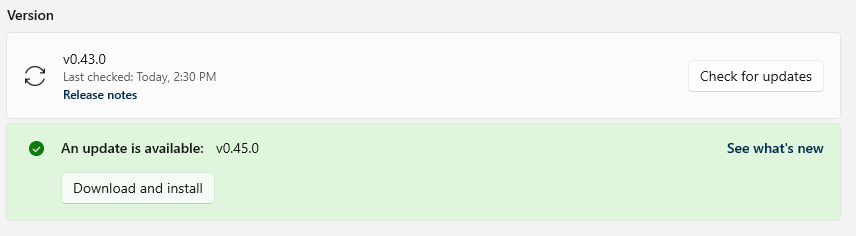我们建议通过 GitHub 或 PowerToys进行安装,但如果喜欢使用包管理器,也会列出替代安装方法。
要求
- 支持的操作系统:
- Windows 11(所有版本)
- Windows 10 v2004 (19041) 或更高版本
- 系统体系结构
- 当前支持 x64 和 Arm64 体系结构。
- 安装程序将安装以下运行时:
- Microsoft Edge WebView2 运行时引导程序(这将始终安装可用的最新版本)
若要查看计算机是否符合这些要求,请通过打开“运行”对话框 (Win+R) 来检查 Windows 版本和内部版本号,然后键入 winver 并选择确定或 Enter。 或者,在 ver 命令提示符下输入 Windows 命令。 或许可在Windows。
小窍门
可以通过 Copilot,使用 AI 帮助为 Windows 创建 PowerToys 包管理器安装命令。
在 GitHub 中,使用 Windows 可执行文件进行安装
使用 PowerToys 可执行文件安装 Windows:
- 请访问 Microsoft PowerToys GitHub 版本页。
- 选择资产下拉菜单以显示相应版本的文件。
- 选择
PowerToysSetup-0.##.#-x64.exe或PowerToysSetup-0.##.#-arm64.exe文件以下载 PowerToys 可执行文件安装程序。 - 下载后,打开可执行文件并按照安装提示进行操作。
使用 Microsoft Store 进行安装
从 Microsoft Store 的 PowerToys 页面进行安装。
使用 Windows 程序包管理器进行安装
若要使用 PowerToys 进行安装Windows,只需从命令行/PowerShell 运行以下命令即可:
winget install --id Microsoft.PowerToys --source winget
PowerToys支持通过 winget configure 并使用 Desired State Configuration 进行配置。
安装程序参数
安装程序可执行文件接受 Microsoft 标准安装程序命令行选项。
下面是你可能想要使用的一些常见命令:
| 命令 | 缩写 | 函数 |
|---|---|---|
| /安静 | /q | 无提示安装 |
| /Silent | /s | 无提示安装 |
| /被动 | 仅限进度条安装 | |
| /布局 | 创建引导程序的本地映像 | |
| /日志 | /l | 记录到特定文件 |
请求 Copilot 提供关于命令行参数的帮助
可以从 Copilot 获取 AI 帮助, winget 以生成包含所需参数的命令。 可以根据要求自定义提示以生成字符串。
以下文本显示了 Copilot 的示例提示:
Generate a `winget` command to install Microsoft PowerToys with arguments to install silently and log the output to a file at the following path: C:\temp\install.log
Copilot 由 AI 提供支持,因此可能会带来意外和错误。 有关详细信息,请参阅 Copilot 常见问题解答。
从捆绑包中提取 MSI
请确保已安装 WiX 工具集 v3。 此命令不适用于 WiX 工具集 v4。
此 PowerShell 示例假定 WiX 工具集的默认安装位置,并且 PowerToys 安装程序已下载到 Windows 桌面。
cd $Env:WIX\"bin"
# dark.exe -x OUTPUT_FOLDER INSTALLER_PATH
.\dark.exe -x ${Env:\USERPROFILE}"\Desktop\extractedPath" ${Env:\USERPROFILE}"\Desktop\PowerToysSetup-0.53.0-x64.exe"
修复了卸载 0.51 及更早内部版本的问题
如果 MSI 无法访问,可以通过发布页PowerToys安装程序,并运行以下命令。 需将 EXECUTABLE_INSTALLER_NAME 更改为实际文件名。
在 PowerShell 中,运行 .\EXECUTABLE_INSTALLER_NAME.exe --extract_msi,这会将 MSI 提取到桌面。
清理脚本
如果在卸载版本时出现问题,则有可用的清理脚本:
- <github.com/microsoft/PowerToys/tree/main/tools/CleanUp_tool>
- < PowerToysgithub.com/microsoft//tree/main/tools/CleanUp_tool_powershell_script>
社区推荐的安装工具
这些社区驱动的替代安装方法不受官方支持, PowerToys 团队不会更新或管理这些包。
使用 Chocolatey 进行安装
若要使用 PowerToys 安装 Chocolatey,请通过命令行/ PowerShell 运行以下命令:
choco install powertoys
若要升级 PowerToys,请运行:
choco upgrade powertoys
如果在安装/升级时遇到问题,请在维护人员 GitHub 存储库中创建问题,或按照 Chocolatey 会审流程进行操作。
使用 Scoop 进行安装
若要使用 PowerToys 安装 Scoop,请通过命令行/PowerShell 运行以下命令:
scoop bucket add extras
scoop install powertoys
若要更新 PowerToys , Scoop请从命令行/PowerShell 运行以下命令:
scoop update powertoys
如果在安装或升级时遇到问题,请在 GitHub 上的 Scoop 存储库中提交问题。
安装后
成功安装 PowerToys后,将显示一个概述窗口,其中包含每个可用实用工具的介绍性指南。
更新
PowerToys 使用自动更新检查器,用于在应用运行时检查新版本。 如果启用了 toast 通知,每当有可用更新时会显示通知。 还可以从 PowerToys “设置”手动检查更新。